《辐射4》中自带的控制台很多玩家都看了很多控制台的秘籍,但是不知道怎么用,下面小编就为大家带来辐射4控制台大讲堂,手把手教大家使用控制台,横行废土没控制台怎么行?
关于控制台和ID
什么是控制台?
控制台本是B社用来在PC端上给游戏debug用的,对普通冰棍来说它只是个作弊工具,对文艺冰棍来说它还可以用来拍照、研究游戏部分模块的机制,对绅士冰棍来说它可以用来...
诸位用的大多是美式键盘,要打开控制台按一下左上角“~”(或称“`”)键就行了。如果按了这个键需要指出的是在控制台输入的指令是大小写不敏感的,比如要打开上帝模式输入tgm或tGm都可以。
什么是ID?
要对游戏里的对象进行操作离不开对ID的使用。本帖避开对游戏引擎的讨论,若不想深究至少要知道ID分为基础ID(Base ID)和引用ID(Reference ID)这件事情,比如本总统的基础ID是00019fd9,引用ID是0001a4d7。
套用面向对象编程的语境,基础ID代表对象名,引用ID代表基于这个基础ID(对象)所创建的实例。基础ID只用于创建对象,比如additem或placeatme,而引用ID则用于修改、查看或删除已有对象,比如提升好感、捏脸、kill、moveto、disable等用途。打开控制台后点击有效的对象(比如点击我)会在控制台顶部居中位置显示出我的引用ID:

这表示接下来输入的对象操作代码将只对我有效。比如要修改和我的亲密度,输入“setav ca_affinity 1100”就可以将亲密度修改为1100点(可啪同伴最高1100,普通同伴最高1000),不放心的话可以马上输入“getav ca_affinity”检查一下有没有修改成功。需要指出的是对象操作代码还有一种用法,是在刚才的代码前加上“<对象引用ID>.”前缀,比如“0001a4d7.setav ca_affinity 1100”同样也可以将对我的亲密度修改为1100点。如果找不到那个对象但知道它的引用ID,通过这个方法就可以隔空修改对象属性。下面一张图说明问题:
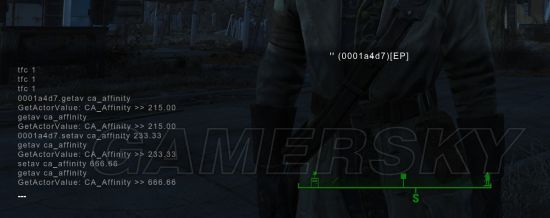
作业
已知在自己身旁产生对象的代码格式为:player.PlaceAtMe <base_id> <stack amount>,请写出产生下图效果的控制台代码:

第一课补充
1、输入ID的时候前面的0可以省略,因为指令被split之后字符串ID总会被parse成ulong类型变量。
2、指定引用操作对象的方式除了点击对象以外还可以在控制台输入prid refID。在没有指定引用对象的情况下默认的引用操作对自己有效,这个时候player.placeatme中的“player.”前缀就可以省略。
补充作业
1、假设鼠标不慎落入马桶,请用一行代码在总统旁边产生另一个总统,请给出两种答案。
2、思考题:控制台顶部引用ID后缀EP、PP、T、D分别代表什么意思?
废土摄影大师的控制台
废土摄影入门
捡垃圾途中总会遇上些奇特的景致撩拨着诸位冰封200年的神经,频繁地按下F12后你会发现不知不觉中自己已经成为了一名废土摄影师。
废土摄影离不开控制台,一名合格的废土摄影师至少需要熟练运用以下两条指令:
1、“tfc 1”:使摄影机位脱离冰棍自由飞行,并暂停游戏,恢复指令也是“tfc 1”。第三人称下使用该指令摄影机能拍摄到老冰棍本尊;
2、“tm”:隐藏表层界面,恢复指令也是“tm”,恢复过程中控制台不可见。
第1条指令中的“tfc”是“ToggleFlyCam”的缩写,它被独立使用时只开启飞行摄像机并不暂停游戏,一般会被用于游戏影片的拍摄。在“tfc”后面加个空格和1等效于“tfc; tgp”(tgp:ToggleGamePause,暂停游戏),但它的恢复指令是“tgp; tfc”,一般没人用它。这条指令解放了摄影机位限制,有时候还可以用来探查前方敌情;
第2条指令是“ToggleMenus”的缩写,它能去掉截图时屏幕底部那条绿色(或白色或蓝色或粉红色)的状态栏组件,这是对一副“摄影作品”最起码的尊重。
一般的摄影流程如下:
[发现摄影契机] ->
( [如果要把自己也拍进去,切换到第三人称视角,站好位置摆好POS] ->)
[打开控制台输入“tfc 1; tm”,菜单消失] ->
[退出控制台(此时BGM恢复正常但画面看不出变化),摆好机位进行拍摄] ->
[事后打开控制台(BGM骤止),按方向键“↑”再回车执行上一次执行的代码] ->
[退出控制台继续捡垃圾]
玩转这两条命令能够轻易拍摄出这样的静态作品:

或这样的动态作品:

拍摄这些作品的过程我称它们为“被动摄影”,因为被拍摄的对象是玩家在自然的游戏过程中“发现”的值得拍摄的场景。但要成为摄影大师,仅仅靠“发现”是不够的,而控制台恰恰赋予了我们去“创造”的能力。
废土摄影进阶
“创造”要求我们根据游戏设定在脑海里直接描绘出作品构图,然后进入游戏通过控制台设计环境,布置对象,调整镜头再进行拍摄。
先给出几条本人常用指令(也可以直接看下面的例子再回过头来看这些指令):
1、环境设计指令:
1.1 “set gamehour to <time>”:将游戏时间设置为指定的24小时格式时间。“set gamehour to 0”场景变成黑夜,“set gamehour to 12”场景变为正午。上午和下午的阴影朝向不同;
1.2 “fw <WeatherID>”(“fw”全称是“forceweather”):在游戏未暂停前提下立刻转变天气(“setweather <WeatherID>”或“sw <WeatherID>”指令会慢慢改变天气,可以用来制作风云突变系列GIF),常见的WeatherID有2b52a(晴空)、1c3473(起雾)、1ca7e4(雨天),其他WeatherID请自行百度。
2、对象布置指令:
2.1 “disable”:移除场景中不需要的对象;
2.2 “refID.moveto player”:将对象移动到玩家所在位置,找不到同伴时也可以使用这个指令。无论总统身在何处,控制台键入“1a4d7.moveto player”后你就会看到一张熟悉的黑脸,然后任.务.开.始;
2.3 “refID.tai”关闭人物AI,用于冻结单个人物对象,用于保持人物摆好的造型;
2.4 “refID.setScale <相对尺寸>”改变对象大小,默认尺寸为1,可以用它来创造巨人,或把死亡爪缩小当狗一样带在身边;
2.5 “refID.ToggleControlsDriven”或“refID.tc”:控制人物对象移动。不同对象表现不同,比如神秘人可以随玩家前后左右移动,但总统无法跟着玩家向后移动。
3、镜头调整指令:
3.1 “ClearScreenBlood”或“csb”:去除屏幕上的血迹;
3.2 “sucsm <移动速度> <转动速度>”(“sucsm”是“SetUfoCamSpeedMult”的缩写):设置“tfc”后自由相机的运动速度以及转动速度。多用于拍摄影片时需要移动或转动镜头的场合,默认的速度实在太快了;
3.3 “fov <第三人称视角大小> <第一人称视角大小>”(“fov”的全称是“SetCameraFOV”):调整第三人称和第一人称视角大小,恢复指令是“fov 0 0”,也可以“fov <第三人称视角大小>”仅调整第三人称视角,使用场合比较有限。
以下是摄影作品示例及其涉及到的控制台指令:

传送到发光海placeatme一只绿死爪,setScale死爪尺寸到原来的1.5倍,和死爪互殴,双方出手瞬间开控制台,csb除掉屏幕血迹,disable掉远处正在喷射蛆虫的苍蝇,tfc 1, tm出去截图。

跑到与总统邂逅的博物馆前set gamehour到早晨,fw雾霾天气,placeatme四只长得不一样的裸体丧尸,setScale到合适大小,moveto player到合适位置,摆好pose开控制台,tfc 1, tm出去截图。

在碉堡山召唤四位领导人以及一位神秘人(“prid 249d5f; enable; moveto player;”),每人用tc摆好pose后tai冻结,然后调整时间调整天气拍照。

跑到学院sucsm镜头移动速度到5,fov随便哪个视角到360度后tfc出去拍片。
如何让任意NPC成为你的随从
鼠标选中或控制台prid refID你的意中人,然后控制台输入
“setrelationshiprank player 4; setplayerteammate 1”
回车之后就可以对他|她|它下指令了,比如让其坐在凳子上,就有了这张照片:

中间坐着的是神秘人!不是避难所科技代表!召唤他的方法第二课里面有提到的。
如何控制NPC
首先先点中你需要控制的NPC,然后开启第三人称,输入player.tc,然后再输入tc就到了NPC的第三人称视角,虽然能控制NPC移动,但是不能控制NPC攻击,对人形NPC的视角会有些BUG,移动范围在玩家附近一块区域,如果太远会被传送回玩家那里。
原文地址:http://www.18pk.com/web/wen-251851.html 转载请在文首保留此行。